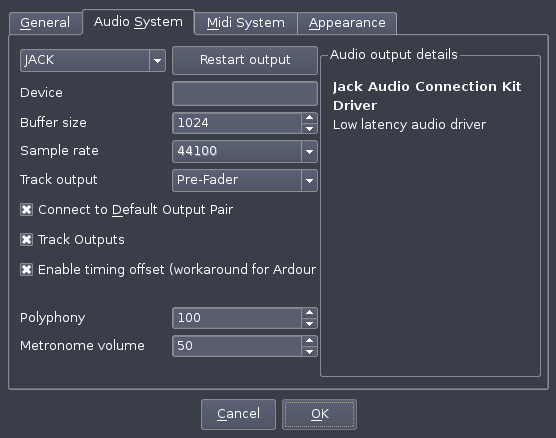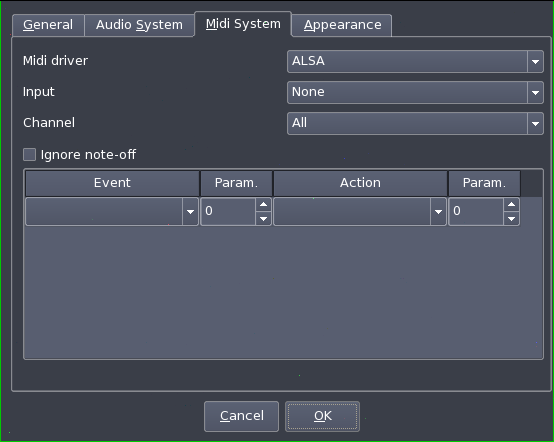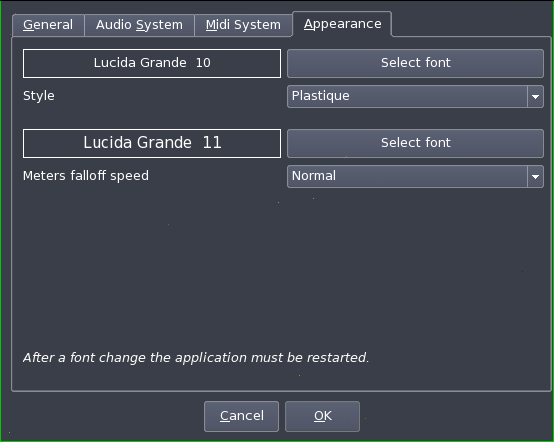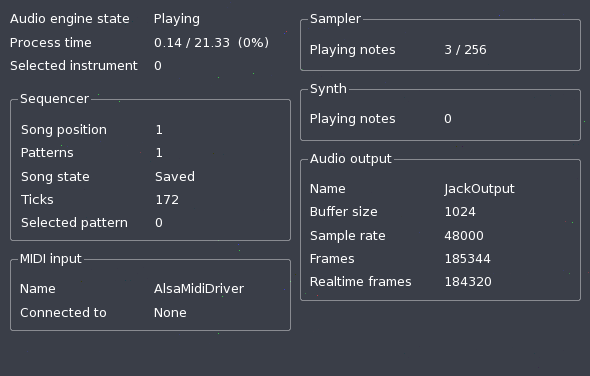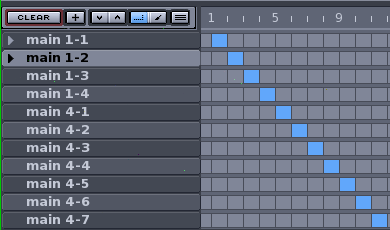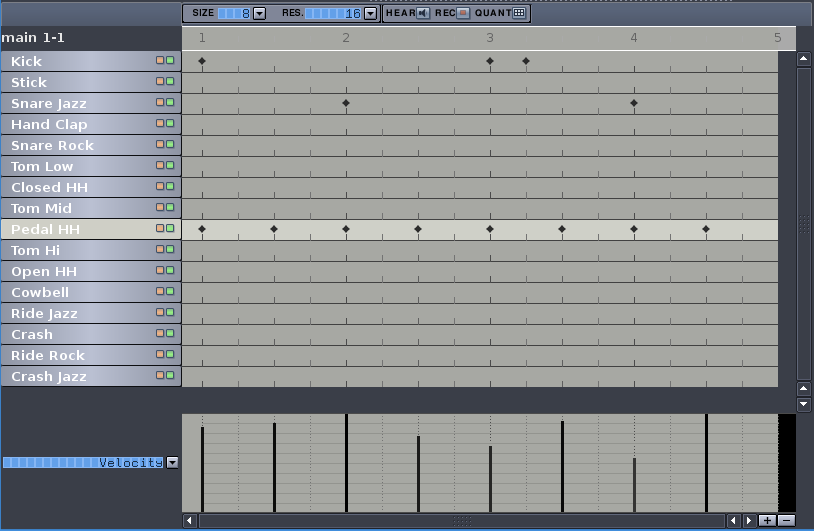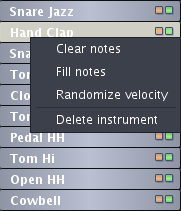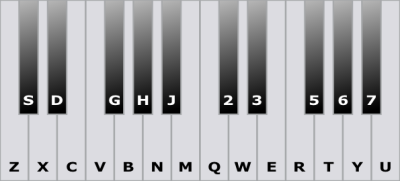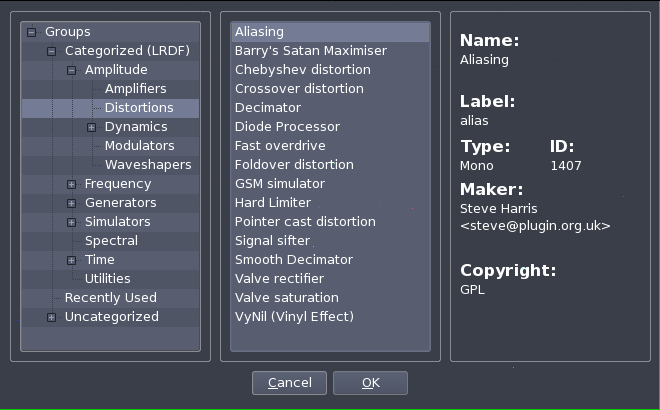Abstract
Hydrogen Ús un programari sintetitzador que pot ser utilitzat per si sol emulant una caixa de ritmes basada en patrons o mitjanšant un teclat MIDI extern o un programa seqŘenciador. Hydrogen compila en Linux/x86 i Mac OS X, tot i que l'˙ltim estÓ en fase de proves. Consulta a la llista de correu de l'equip de desenvolupament per mÚs detalls.
Table of Contents
List of Figures
- 1.1. La pestanya del sistema d'Óudio
- 1.2. La pestanya del sistema MIDI
- 1.3. La Pestanya d'Aparenša
- 1.4. La Finestra del Motor d'└udia
- 2.1. La Barra d'╚ines Principal
- 2.2. L'Editor de Canšons
- 2.3. L'Editor de Patrons
- 2.4. El Mesclador
- 2.5. Selecciona un Efecte
- 3.1. L'Editor de Patrons
- 3.2. Afegir Notes a un Patrˇ
- 3.3. El Mesclador
Table of Contents
L'˙ltima versiˇ estable d'hydrogen estÓ disponible en format .tar a http://www.hydrogen-music.org.
It is possible to download the latest source files directly from our subversion server with:
$ svn co http://svn.assembla.com/svn/hydrogen/trunkA certain release can be fetched with:
$ svn co http://svn.assembla.com/svn/hydrogen/tags/0.9.3
Compiling Hydrogen depends on the following libraries:
qt ( >= 4.0) at http://www.trolltech.com
libsndfile at http://www.mega-nerd.com/libsndfile/
ALSA ( >= 1.x) at http://www.alsa-project.com (only if you wish to use ALSA as audio driver)
Jack Audio Connection Kit ( >= 0.80) at http://jackaudio.org/ (only if you wish to use Jack as audio driver)
PortAudio at http://www.portaudio.com (only if you wish to use PortAudio as audio driver)
Flac at http://flac.sf.net (only if you wish to use flac samples)
ladspa at http://ladspa.org (only if you wish to use ladspa effects)
liblrdf at http://liblrdf.sf.net (only if you wish to use lrdf to categorise effects)
lash at http://lash.nongnu.org (only if you wish to use lash)
Please install them with your distribution's package manager. If you're running a debian-based system, you can install the libraries with:
$ apt-get install libqt4-dev g++ libasound2-dev \
libjack-dev liblrdf0-dev libflac++-dev libtar-dev libsndfile1-dev \
liblash-dev libportaudio-dev libportmidi-dev
Decompress the tarball or go to the directory where the subversion copy was checked out:
$cd hydrogen-*$scons$su -c "scons install"
Before compiling, check for additional options with:
$ scons --help
If you want to use features which are not enabled by default (for instance PortAudio), you can enable them with:
$ scons portaudio=1
Namely, if you get some error while running Hydrogen and you want to report it remember to configure hydrogen with:
$ scons debug=1
To clean up compiled code:
$ scons -c
First of all you should make shure that the audio engine is configured properly. The preferences dialog can be accessed via the tools menu (tools -> preferences).
╔s possible modificar el controlador de s˛ utilitzat (OSS, Jack, ALSA, PortAudio) i el seu buffer i frequŔncia de mostreig (excepte amb JACK, en aquest cas s'hauria de configurar el controlador abans d'utilitzar el servidor de JACK) des de la pestanya del "Sistema d'└udio"
Podem activar alguna de la funcionalitat d'Hydrogen com ara "Habilita sortides de pista", ˙til si vols afegir efectes a un instrument en sŔrie a jack. "Conectar al parell de sortida per defecte" connecta la sortida als ports per defecte: Desactiva-ho si vols conectar-te a altres ports de sortida JACK sense haver-los de desconectar primer.
Estigues tambÚ al corrent del valor de "Polifonia": depenent de la cÓrrega de CPU pots voler canviar el nombre mÓxim de notes simultÓnies per prevenir que hydrogen saturi el buffer d'Óudio.
Els controladors disponibles sˇn els segŘents:
jackd: El controlador Jack Ús un servidor d'Óudio professional que permet molt baixa latŔncia i es comunica amb altres programes d'Óudio. Recomanem ferventment usar aquest controlador per treure-li tot el suc a Hydrogen. El servidor JACK s'iniciarÓ automÓticament si no estÓ ja en ˙s.
ALSA: El controlador d'Óudio mÚs extŔs en Linux
OSS: El controlador Oss utilitza el dispositiu /dev/dsp i estÓ basat en la interfÝcie OSS, suportada per la majoria de tarjes de s˛ disponibles en linux; dit aix˛, utilitzar aquest controlador bloqueja el dispositiu /dev/dsp fins que hydrogen es tanca fent-lo inutilitzable per a tots els altres programes. Utilitza-ho nomÚs com a ˙ltim recurs.
PortAudio: un controlador d'Óudo multiplataforma de codi font obert
CoreAudio: un controlador per a Mac OS X (experimental)
La pestanya "Sistema Midi" (Figureá1.2) referencia a l'entrada MIDI. Pots triar el controlador MIDI i entrada, configurar canals, assignar accions a events MIDI.
La pestanya d' "Aparenša" (Figureá1.3) et deixa modificar les propietats grÓfiques d'Hydrogen i QT.
La informaciˇ del motor d'Óudio Ús una finestra amb varia informaciˇ sobre Hydrogen i el controlador d'Óudio. En cas d'estar utilitzant JACK, la mida del buffer i la frequŔncia de mostreig s'ha de configurar abans d'iniciar Hydrogen (JACK s'inicia automÓticament quan alguna aplicaciˇ intenta conectar-s'hi)
Table of Contents
Abans de treballar amb Hydrogen, si us plau, familiaritza't amb els segŘents tipus de fitxers:
*.h2pattern: Fitxer XML que descriu un patrˇ. Els patrons sˇn un grup de polsacions gestionats per l'etidor de patrons.
*.h2song: Fitxer XML que descriu una canšˇ (o seqŘencia). Les canšons sˇn grups de patrons amb les seves propietats, i sˇn gestionats amb l'editor de canšons
*.h2playlist: Fitxer XML una llista de reproducciˇ. Una llista de reproducciˇ Ús una seqŘŔncia (ordenada) de canšons.
*.h2drumkit: es tracta d'una carpeta comprimida que contÚ totes les mostres de s˛ que composen un kit de bateria i un fitxer XML de descripciˇ. Els kits de bateria sˇn bÓsicament un grup de mostres de s˛.
Projectes: aquest men˙ ofereix funcions relacionades amb els fitxers.
Nou - Crear una nova canšˇ
Mostrar informaciˇ - Configurar les propietats generals de la canšˇ com ara nom, autor, llicŔncia i altres notes
Obre - Obre una canšˇ
Obre Demo - Obrir una canšˇ de demostraciˇ (les canšons de demostraciˇ es troben a INSTALLPATH/share/hydrogen/data/demo_songs)
Obre Recent - Obre un men˙ que mostra les canšons utilizades recentment
Desa - Desa les modificacions fetes a la canšˇ actual
Desa com a - Desa la canšˇ actual especificant-li un nom (directori per defecte: $HOME/.hydrogen/data/songs))
Obrir patrˇ - Obre un patrˇ desat que pertany al kit de bateria actual
Exportar patrˇ com a - Desa el patrˇ, serÓ desat a $HOME/.hydrogen/data/patterns/drumkit_name
Exportar fitxer MIDI - Exporta la canšˇ actual en format MIDI
Exportar canšˇ - Exporta la canšˇ actual en format WAV
Sortir - Sortir d'Hydrogen
Instruments: aquest men˙ contÚ funcions d'instruments i kit de bateria (llibreries de s˛).
Afegir instrument - Afegeix un nou instrument al kit de bateria actualment actiu
Neteja-ho tot - Elimina tots els instruments del kit de bateria actual
Desar llibreria - Desa tots els instruments, les seves configuracions i mostres de s˛ a $HOME/.hydrogen/data/library_name
Exportar llibreria - Comprimir totes les mostres dels instruments i configuracions en un kit de bateria a $HOME/.hydrogen/data/library_name
Importar llibreria - Importa un kit de bateria del sistema d'arxius local o el descarrega d'un lloc remot mitjanšant alimentaciˇ XML (XML feed). El fitxer XML prove´t NO compleix els stÓndards RSS (veure la pÓgina web d'Hydrogen per a un exemple). Per a carregar un kit de bateria en la sessiˇ de treball actual d'Hydrogen, llegeix Sectioná7.
Eines: obre el mesclador, l'editor de llistes de reproducciˇ, el banc d'instruments i la finestra principal de preferŔncies.
Editor de llistes de reproducciˇ - Una eina per a gestionar llistes de reproducciˇ.
Mesclador - Obre la finestra del mesclador.
Banc d'Instruments - Obre el panell del banc d'instruments.
PreferŔncies Obre la finestra principal de preferŔncies. Llegeix Sectioná3 per mÚs informaciˇ sobre la configuraciˇ d'Hydrogen.
Depurar: eines principalment per depurar i monitoritzar Hydrogen (nomÚs disponibles quan s'ha compilat l'aplicaciˇ amb suport a depuraciˇ).
Mostrar informaciˇ del motor d'Óudio - Obre un monitor amb vÓries estadÝstiques
acciˇ de depuraciˇ - Inserta una instrucciˇ per a la depuraciˇ.
Imprimir Objectes - Imprimir a stdout (sortida per defecte) l'actual mapa d'objectes.
Informaciˇ
Manual d'usuari- Obre una finestra amb aquest manual
Sobre - La tÝpica finestra amb informaciˇ sobre la llicŔncia, autors, etc.
Abans d'analitzar les dues Órees principals d'Hydrogen, fem primer una ullada rÓpida a la barra d'eines principal i als seus components:
Pilota la canšˇ utilitzant els botons d'inici, aturar, pausa, etc.
Escull entre mode "patrˇ" o "canšˇ": En mode "patrˇ" nomÚs se sentirÓ el patrˇ seleccionat, mentre que en el mode "canšˇ" se sentirÓn tots els patrons utilitzats.
Una funciˇ avanšada de toc al tempo: escollir la llargada de la nota i quantes notes han de passar abans de recalcules les PPM, aleshores clica la tecla coma fins que la lletra 'R' aparegui i les PPM siguin actualitzades (veure Sectioná3.1)
Configurar manualment les PPM
Administrar el transport JACK
Obrir els panells del mesclador i del panell d'instruments
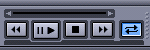
Controls principals per comenšar [Hotkey = Spacebar], aturar, avanšar, rebobinar, repetir una canšˇ o un patrˇ.

Estableix Mode Patrˇ/Canšˇ
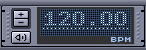
Estableix velocitat de reproducciˇ (rang: 30-400 PPM) [Hotkey = mouse wheel] i botˇ per habilitar/deshabilitar el metr˛nom

Mostra la cÓrrega de CPU

Mostra els events MIDI.

Clica per habilitar el transport Jack: Hydrogen treballarÓ com a 'esclau' amb un altre programa 'mestre' (p.e. Ardour). Aquesta funciˇ nomÚs estÓ disponible si el controlador d'└udio Jack estÓ seleccionat.
Altres assignaciˇns de tecles ˙tils (no configurables actualment):
[CTRL + O] = Obrir fitxer
[CTRL + S] = Desar fitxer
[Backspace] = Reinicia canšˇ o patrˇ des de l'inici
╔s possible cambiar el tempo en cualsevol moment utilitzant la funcionalitat polsar-tempo i ComptadorDePolsacions d'Hydrogen. Els pots canviar mentre la canšˇ s'estÓ reprodu´nt o mentre estÓ aturada. Per cambiar el tempo, polsa la tecla , (coma) per a seleccionar el nombre de polsacions en la mesura. DesprÚs que hagi passat el nombre de polsacions correcte, el tempo canviarÓ cap a la mitjana del que hagis polsat. Si continues polsant, aquestes noves polsacions es convertirÓn en una part de la mitjana. Si polses per accident, o esperes massa temps entre polsacions, el comptador de tempo per polsacions tornarÓ a comenšar.
Polsar Tempo Ús una part del ComptadorDePolsacions, que Ús essencialment un polsar tempo tunejat. Per defecte el ComptadorDePolsacions no eś visible. Per veure el ComptadorDePolsacions clica el botˇ de dalt a la dreta (BC) entre el selector de mode Canšˇ/Patrˇ i el selector de PPM. TambÚ pot veure's quan es pressiona la tecla coma (,).
El tempo que pressionis serÓ considerat polsacions parelles del tipus de polsaciˇ. El tipus de polsaciˇ pot ser configurat a 1/8 (per ritmes d'un vuitŔ de nota), 1/4 (per ritmes d'un quart de nota), 1/2 (per ritmes de mitja nota) i 1/1 (per ritmes d'una nota sencera). Per cambiar el tipus de ritme utilitza la tecla fletxa esquerra. Per cambiar el nombre de polsacions comptades, utilitza la tecla fletxa dreta. Pots configurar de 2 a 16 polsacions (P.e., si configures les polsacions a 6, haurÓs de polsar 6 vegades abans que el nou tempo estigui computat i s'assigni.) Mentre es mostri una R per pantalla el ComptadorDePatrons estÓ apunt per comenšar de 0. Cada vegada que pressiones amb la tecla coma, mostrarÓ el nombre de polsacions que has entrat (1, 2, 3...).
El botˇ del fons a ma dreta controla la funcionalitat comenšar-automÓticament, i s'activa entre S i P. P significa (Reprodu´r), en aquest estat la canšˇ assignarÓ el tempo automÓticament i es comenšarÓ a reprodu´r quan hagis entrat la quantitat correcta de polsacions (si no s'estÓ ja reprodu´nt, clar). D'aquesta manera, si tens el ComptadorDePatrons configurat a 4/4, pots polsar 1-2-3-4, i comenšar en la pr˛xima polsaciˇ. Quan es mostra S (per Configura PPM), l'auto inici estÓ deshabilitat.
Per exemple: suposem que estÓs en un grup, Hydrogen, i tens un sintetitzador software controlat per Seq24)... i vols que tot comenci alhora. Configura el tipus de ritme a 1/4 i el nombre de polsacions a 4. Habilita l'auto-inici (mostrant P). Compta al grup 1-2-3-4 (mentre li vas donant a la coma) — i tothom comenša a l'1.
Un altre exemple: En la mateixa situaciˇ, per˛ la canšˇ no requereix d'Hydrogen o sintetitzadors fins a una estona desprÚs. Mentrestant, un humÓ (p.e. el guitarrista) anirÓ configurant el tempo. En la mesura anterior en la que hydrogen se suposa que ha de comenšar, polsa la coma 1-2-3-4 amb el ritme... i ja ho tens a la pr˛xima polsaciˇ (amb el tempo correcte).
Si estÓs utilitzant el transport JACK, el ComptadorDePolsacions continua funcionant. Si algun altre programa Ús el Mestre del Transport JACK, Hydrogen respondrÓ als events de canvi de tempo des d'aquella aplicaciˇ. Fixa't que en aquesta situaciˇ, Hydrogen se suposa que ha de ser un esclau, pel que la funcionalitat del ComptadorDePatrons serÓn desactivades o no funcionarÓn correctament. Si Hydrogen Ús el mestre del transport JACK, els canvis a Hydrogen es veurÓn reflectits en altres programes (si ho soporten).
Some of the settings to adjust the BeatCounter's latency compensation, and they are located on the General tab of the Preferences Dialog ( → ). Here there are two spinboxes:
Beat counter drift compensation in 1/10ms — adjust to compensate for latency between the keyboard and the program.
Beat counter start offset in ms — adjust the time between the BeatCounter's last input stroke and when the song starts playing (if auto-start is activated).
Fixa't que aquests valors poden estar configurats a positiu (+) o negatiu (-). Per tal de trobar valors ˙tils per a aquests, necessitarÓs jugar-hi un temps. AmÚs, pots voler utilitzar valors diferents depenent de la velocitat del teu maquinari, dispositius d'Óudio, controladors, etc. Utilitzar el ComptadorDePolsacions bÚ necessita prÓctica.
L' "Editor de Cancons" (Figureá2.2) permet una vista general de tota la canšˇ. (p.e. introducciˇ, vers, pont, estribillo i anar fent); cada requadre marcat en blau en aquest panell Ús una barra completa mostrat en l'"Editor de Patrons". AquÝ tenim completa llibertat per afegir, borrar o moure patrons en l'ordre que preferim. TambÚ podem copiar i enganxar aquests patrons: utilitza el botˇ esquerre del ratolÝ per seleccionar-ho. Arrossegar amb la tecla CTRL premuda copia aquests patrons.
L'editor de Canšons tÚ 7 botons:

 Completely delete all patterns (asks for confirmation!).
Completely delete all patterns (asks for confirmation!).  Create a new pattern (and asks for a name).
Create a new pattern (and asks for a name).  Move currently selected pattern up or down.
Move currently selected pattern up or down.  Enable selecting patterns for copy & paste (Select Mode).
Enable selecting patterns for copy & paste (Select Mode).  Enable Draw Mode.
Enable Draw Mode.  Switch from "Single pattern mode" to "Stacked pattern mode" and back..
Switch from "Single pattern mode" to "Stacked pattern mode" and back..
Sota aquests botons hi ha una llista de patrons creats i quan ells son premuts (cada requadre == 1 barra). Clica en un requadre per afegir o cancelar un patrˇ. Clicar el botˇ dret del ratolÝ sobre el nom del patrˇ treu un menu per canviar el nom del patrˇ o permetre copiar-lo/esborrar-lo. No Ús permŔs tenir varis patrons amb el mateix nom.
El requadre de l'"Editor de Patrons" (Figureá2.3) permet crear o modificar el patrˇ (barra) en que s'estÓ reprodu´nt, o afegir/esborrar notes i intensificar l'afinaciˇ. A la part de dalt a l'esquerra es poden veure un parell de panells LCD: la primera et deixa escollir la mida del patrˇ mentre que la segona representa la resoluciˇ de la parrilla (4 a 64). Seleccionar un instrument que almenys tingui una nota el el patrˇ mostrarÓ unes quantes barres verticals (una per nota) a la part inferior del requadre. Aquest requadre mostra les anomenades "propietats de nota". Aquestes son propietats especials que poden ser ajustades per a cada nota. Hydrogen tÚ 3 Propietats: Velocitat, balanceig i Principal/intŔrval. Principal i intŔrval permet un petit avanš o endarreriment respecte al ritme actual. El rang es ca. 5 tics que vÚ a ser ca. 10ms a un tempo de 120ppm.
The button  (hear new notes) will play the sample as it's been added to the pattern. Finally you can move an instrument up and down in the sequence with the buttons
(hear new notes) will play the sample as it's been added to the pattern. Finally you can move an instrument up and down in the sequence with the buttons  . A useful “Quantize” feature is available activating
. A useful “Quantize” feature is available activating  . This way the beats inserted will automatically respect the grid resolution currently applied.
. This way the beats inserted will automatically respect the grid resolution currently applied.
Recorda aquesta limitaciˇ respecte la parrilla: si estÓs treballant amb una resoluciˇ de 16 no pots tornar a 8 i esborrar una nota d'un 16Ŕ; per altra banda si estÓs treballant en una resoluciˇ de 8 i intentes insertar una nota entre dues barres (mirant per una precisiˇ d'un setzŔ), les notes serÓn posades automÓticament a la barra d'un vuitŔ mÚs pr˛xima. Aquesta restricciˇ pot ser deshabilitada si es treu la resoluciˇ de tota la parrilla (escull "desactiva" al LCD de control de parrilla). Ara podrÓs posar les notes on vulguis.
Cada instrument tÚ el seu conjunt de caracterÝstiques accessible clicant amb el botˇ dret del ratoli; “Omplir/Esborrar notes” omple o esborra cada nota d'aquest instrument en el patrˇ actual (recorda que omplir un patrˇ sempre depŔn de la resoluciˇ seleccionada de la parrilla) i finalment “aleatoritzar velocitat” aplica canvis pseudo-aleat˛ris en la velocitat a cada nota de l'instrument del patrˇ. Com mÚs velocitat selecciones en l'instrument, mÚs “fort” tocarÓ hydrogen l'instrument en la reproducciˇ.
Els petits requadres vermells i verds al costat dels instruments sˇn per “silenciar” i reprodu´r “en solitari”.
Also, you can set new beats clicking on  which enables direct input by MIDI events or by keyboard according to the following map key=instrument:
which enables direct input by MIDI events or by keyboard according to the following map key=instrument:
Note that the name of the instrument depends on the drumkit loaded. This list refers to the GMKit loaded by default. The position of the instrument, however, is the same.
Z = Kick
X = Snare Jazz
C = Snare Rock
V = Tom Low
B = Tom Mid
N = Tom Hi
M = Cowbell
Q = Ride Jazz
W = Ride Rock
E = Instrument No. 17 (currently not assigned)
R = Instrument No. 18 (currently not assigned)
T = Instrument No. 20 (currently not assigned)
Y = Instrument No. 22 (currently not assigned)
U = Instrument No. 24 (currently not assigned)
S = Stick
D = Hand Clap
G = Closed HH
H = Pedal HH
J = Open HH
2 = Crash
3 = Crash Jazz
5 = Instrument No. 19 (currently not assigned)
6 = Instrument No. 21 (currently not assigned)
7 = Instrument No. 23 (currently not assigned)
Here's a quick reference of the above bindings for your convenience. See Chapterá3 for a basic walkthrough of how the pattern editor works.
The Mixer frame (Figureá2.4) is useful for tuning a global or single volume of the current drumkit. It shows the current peak (click on  to disable, useful on old CPUs) and let you set the maximum peak allowed (tune with the fader knob of the instrument), lets you modify attributes like pan, play solo
to disable, useful on old CPUs) and let you set the maximum peak allowed (tune with the fader knob of the instrument), lets you modify attributes like pan, play solo  , mute
, mute  or test play only that instrument
or test play only that instrument  ; selecting in the Pattern Editor an instrument causes a blue LED to light on (near the play button). Near the global volume knob, you can set 3 global effect such a swing (shifts a few notes back or forward not randomly), timing (modify timings of the notes) and humanize effect (random velocity editing).
; selecting in the Pattern Editor an instrument causes a blue LED to light on (near the play button). Near the global volume knob, you can set 3 global effect such a swing (shifts a few notes back or forward not randomly), timing (modify timings of the notes) and humanize effect (random velocity editing).
In addition to all this you can set up to 4 special LADSPA effects for each instrument switching the  button. See next section for a detailed overview.
button. See next section for a detailed overview.
La llibreria de s˛ t'estalvia temps per gestionar els teus kits de bateria, patrons preferits, i canšons preferides. Quan crees canšons noves i kits de bateria, la Llibreria de S˛ et facilita reutilitzar i mesclar instruments i patrons des d'altres kits i canšons.
Aix˛ llista els kits de bateria que estÓn instalats en el teu administrador de sistema. EstÓ determinat per un prefix en temps de compilaciˇ. En sistemes operatius tipus-unix aix˛ Ús normalment /usr/share/hydrogen/data/drumkits, o possiblement /usr/local/share/hydrogen/data/drumkits. Aquests kits estÓn disponibles per tots els usuaris del sistema, i els usuaris normalment no poden afegir-n'hi.
Per a carregar un kit de bateria des d'aqui, clica amb el botˇ dret al kit de bateria i selecciona . Aix˛ canviarÓ el kit de bateria actual amb el que hagis seleccionat. Per carregar un sol instrument del kit, clica amb el bot˛ esquerre cap a l'esquerra del nom del kit de bateria per mostrar tots els instruments. Amb el botˇ esquerre del ratolÝ, clica i arrossega l'instrument al kit actual. L'instrument serÓ afegit al kit de bateria que hagis carregat.
Aquests sˇn els kits de bateria que tu mateix pots gestionar. Normalment es guarden a $HOME/.hydrogen/data/drumkits. Quan crees un nou kit de bateria, pots desar-lo aqui seleccionant → .
Els kits de bateria es carreguen de la mateixa manera que els kits de bateria del sistema (veure Sectioná7.1).
Assegura't d'etitar les propietats clicant amb el botˇ dret i seleccionant abans de desar els teus patrons preferits a la llibreria de s˛. AquÝ li potd donar tÝtol i categoria al patrˇ. Pots utilitzar alguna de les categories predeterminades o crear-ne una de nova simplement escrivint el seu nom. El nom de la categoria Ús important, ja que els patrons es desen per categoria a la Llibreria de S˛.
Pots desar els teus patrons preferits a la llibreria de s˛ clicant amb el botˇ dret al tÝtol del patrˇ dins de l'editor de canšons, i seleccionant . ApareixerÓ a la Llibreria de S˛ sota Patrons i la categoria que l'hi hagis assignat.
Els kits de bateria en Hydrogen es creen amb l'Editor d'Instruments. Amb l'editor d'instruments pots carregar mostres, configurar parÓmetres d'contorn, configurar el guany i uns quants parÓmetres mÚs avanšats com ara enmudir grups, filtre de ressonÓncia passa-baixos, aleatoritzaciˇ del t˛.
En comptes de crear el teu propi kit de bateria, pots utilitzar o descarregar kits de bateria ja existents utilitzant el Sectioná7.
El sintetitzador d'Hydrogen estÓ basat en mostres. Una mostra Ús un fragment pre-enregistrat de s˛ (normalment entre .1 segons i 3 segons). Per fer una nota, la mostra simplement es torna a tocar en el moment precÝs. Hi ha uns quants conceptes i termes que hauries d'entendre quan estÓs creant un kit de bateria. (Veure Glossari per mÚs detalls.)
Termes de Mostreig del Sintetitzador
- Sample
Una grabaciˇ curta d'un s˛, normalment entre .1 i 3.0 segons de duraciˇ.
- Gain
Ajust de volum.
- Velocity
La forša amb la que toques la nota.
- Generador d'contorns ADSR
Un generador d'contorns per Atac/Decay/Sustain/Release. Una vegada disparada una nota, l'Hydrogen l'ataca incrementant el volum des de 0 fins a la "velocitat" de la nota. Una vegada assolida la velocitat maxima, Decau redu´nt el volum fins que arriva al nivell de sustain. Una vegada la nota Ús released, l'Hydrogen reduŰix el volum des del nivell de sustain fins a 0.
- Attack
La quantitat de temps per anar de 0 a velocitat mÓxima.
- Decay
La quantitat de temps per passar de velocitat mÓxima a volum de sustain.
- Sustain
El nivell (com d'alt) que aguanta el volum de la nota entre el sustain i el release. ╔s un tant per cent de la velocitat. No depŔn del temps.
- Release
La quantitat de remps per passar del volum de sustain a 0
Les tÝpiques mostres que utilitza Hydrogen son: el s˛ d'un tambor de la bateria, el s˛ d'un plat, el s˛ d'una esquella. Quan poses una nota en el patrˇ (o toques una nota utilitzant MIDI), Hydrogen reprodueix qualsevol s˛ que hi hagi carregat. Per tant, per ajuntar un kit de bateria necessites recopilar grabacions curtes del bombo, cada tambor, cada plat, el charles obert i tancat, la caixa (oberta o tancada), tocs al canto de la caixa, etc.
De totes maneres, no hi ha regles en quant a quŔ pot ser una mostra. No es extrany utilitzar Hydrogen per disparar sons que no son de bateria: clips d'Óucio de gent xerrant, un tros d'una canšˇ, efectes de s˛, clips d'Óudio de pelicul.les, gent famosa parlant... Siques creatiu!
To start a brand new drum kit, select → . This will give you a bank of 32 blank instruments. To delete instruments, right-click on on each instrument and select . To add more instruments, select → .
Selecciona un instrument per comenšar a editar-lo. Aix˛ es fa clicant amb el botˇ esquerre al nom de l'instrument a la llista d'instruments (a l'esquerra). T'adonarÓs que el nom de l'instrument a l'Editor d'Instruments Ús igual al que has clicat.
After you have your drum kit working the way you want, select → . It will ask you for the name of the kit to save. If you wish to overwrite an existing kit, you will need to type in the same name as the kit that you want to replace.
Els Kits de Bateria es guarden automÓticament al directodi de dades (p.e. $HOME/data/drumkits).
To export a drumkit (for sharing with others), it must first be loaded into your Sound Library. Then, select → from the menu. Select the drum kit that you wish to export, and give it a file name to save it to.
Pots carregar vÓries mostres i configurar diferents parÓmetres de sintetitzador per a cada instrument d'un kit de bateria. Aquesta secciˇ et guiarÓ en com crear un nou instrument i carregar les mostres.
To begin creating an instrument, select → . This will give you a blank instrument to start from.
Ara necessites dues mostres. Qualsevol fitxer .WAV o .FLAC servirÓ. Hydrogen en proporviona vÓries al directori data/drumkits.
A l'editor d'instruments, clica a . Pots posar vÓries mostres com a capes per a l'instrument. Quina Ús tocada depŔn de la velocitat de la nota entrant. Clica i apunta al per a carregar la teva mostra. Fixa't que el et permetrÓ pre-escoltar la mostra abans de carregar-la. TambÚ et permet carregar mÚs d'una mostra a cada moment. Per˛ de moment nomÚs en carregarem una.
Una vegada carregada la mostra, veurÓs que ara hi ha un 1 a dalt, i que el rectangle s'ha tornat blau cel. Per carregar una segona mostra, clica la posiciˇ just a sota, llavors clica per posar-hi una nova mostra.
DesprÚs de portar en ambdues mostres, segurament t'adonarÓs que nomÚs la primera mostra es toca quan dispares l'instrument. Aix˛ Ús per que has de configurar els rangs de velocitat en les capes. Mou el ratolÝ per les bandes dels rectangles blau cel i veurÓs que tens un cursor per a arrossegar d'esquerra a dreta. Ara arrossega la mostra cap a l'esquerra o la dreta (com una cortina). VeurÓs la segona capa aparŔixer.
La configuraciˇ de velocitat per a una capa de velocitat 0 Ús a l'esquerra, i velocitat mÓxima a la dreta. Configura la capa 1 per sonar per les notes fluixes, i la capa 2 per les notes fortes (p.e. capa 1 a l'esquerra i la capa 2 a la dreta.)
Ara, a l'Órea de patrons, configura un patrˇ simple que tocarÓ aquest instrument. Ajusta els parÓmetres de velocitat a cada nota per conseguir que les diferents mostres sonin. Ara configura el patrˇ per repetir-se i fixa't com les mostres es van disparant. (Per apendre com editar un patrˇ, mira Sectioná5)
Per cada capa, pots configurar el i el . El t˛ tambÚ tÚ un botˇ d'ajustament .
Ajusta el per controlar el volum de reproducciˇ de la mostra. ╔s necessari ja que Ús extremament dificil conseguir un conjunt de mostres que sonin exactament al mateix volum. Ajustant-ho aqui, les mostres que s'han enregistrat massa fluixes es poden amplificar per a que sonin igual que les mostres mÚs altes (que segurament s'han hagut d'atenuar).
Warning
╔s molt fÓcil posar el massa alt, provocant que la mostra es saturi. Recorda provar el guany a velocitat mÓxima. Si satures la senyal aqui, serÓ pitjor quan Hydrogen ho processi.
El t˛ de la mostra pot ser modificat amb els controls de t˛. El controlador de ajusta el t˛ en migs tons misicals. (Per tant, -12 Ús una octava). El t˛ a la dreta ajusta el t˛ ▒50 CentŔssimes. (Mig t˛ sˇn 100 centŔssimes)
Note
El t˛ s'ajusta tocant la mostra mÚs rÓpidament o mÚs lentament. ╔s l'anomenat Efecte Doppler. Per tant, si tens una mostra d'un segon i tires cap a -12 (1 octava), la teva mostra nomÚs durarß mig segon.
A l'editor d'instruments, clica al botˇ . Aqui pots ajustar varis partÓmetres per a tot l'instrument (no per a cada capa per separat). Els parÓmetres que aqui pots ajustar son:
ParÓmetres d'contorn: , , , . (See Generador de Contorns)
: El volum general de l'instrument.
: Treu el volum del grup del que aquest instrument Ús membre (veure Enmudir Grup).
ParÓmetres de filtre: ass, , .
╔s important que entenguies els Sectioná8.1 per tal de continuar.
Quan l'instrument Ús disparat, el seu volum passa per un contorn ADSR. Els seus parÓmetres sˇn els segŘents:
Attack — the amount of time that the volume of the sample goes from 0 to the full velocity of the note. If the value is 0, the sample will play immediately at full velocity. If the value is 1.0, the sample volume will use the maximum time available for the attack paramater. [1]
Decay — the amount of time for the volume of the sample to go from full velocity down to the sustain volume. If the value is 0, the sample will immediately skip from the attack volume to the sustain volume. If the value is 1.0, the sample volume will use the maximum time available for the decay parameter.[1]
Sustain — the volume to play the note after the decay phase is over, and until the note is released. If set to 0, the note will be silent. If set to 1.0, the note will play at full velocity.
Release — the time to fade out the note from the sustain volume back down to 0 (silent). If set to 0, the note will fade out in the minimum amount of time (about 5 ms). If set to 1, it will fade out for the maximum time available.[1]
Si la mostra Ús mÚs curta que els temps especificats, la mostra acabarÓ, sigui quina sigui la fase de l'ADSR en que es trobi. Si la nota estÓ en sustain, no dibuixa la nota mentre l'estÓs aguantant. NomÚs aguanta el parÓmetre guany (volum) durant aquest temps.
El guany configura el volum general de la mostra. Aquest guany Ús aplicat desprÚs del guany aplicat a nivell de capa, i abans del guany seleccionat per al mesclador. Si el Guany Ús 0, l'instrument no se sentirÓ. Si el guany Ús 1.0, el volum de les mostres no serÓ ajustat (p.e. 0 dB). Si el guany Ús major, les mostres serÓn amplificades.
Warning
╔s molt fÓcil posar el massa alt, provocant que la mostra es saturi. Recorda provar el guany a velocitat mÓxima. Si satures la senyal aqui, serÓ pitjor quan Hydrogen ho processi.
Hydrogen proporciona mÚs grups per a enmudir dels que sabrÓs quŔ fer-hi (cap a 256). Un grup per enmudir Ús una agrupaciˇ d'instruments que sˇn mutualment exclusius — nomÚs un instrument pot estar-se tocant en un determinat moment. Si un s'estÓ tocant i un altre instrument d'aquest grup Ús disparat, serÓ inmediatament silenciat (mut) i comenšarÓ a tocar-se l'altre instrument. ╔s ˙til, sobretot per a instruments com ara el charles en els que el s˛ obert i el s˛ tancat sˇn instruments diferents.
Si el grup d'enmudiment estÓ Desactivat, l'instrument no Ús una part de cap grup d'enmudiment. Si el grup d'enmudiment estÓ activat a qualsevol nombre, aleshores aquest Ús el grup al que l'instrument estÓ assignat. Per posar altres instruments en el mateix sac, selecciona que el seu grup d'enmudiment tingui el mateix nombre. (Per exemple, per agrupar tots els charles, pots posar-los el seu grup d'enmudiment a 1. Per tenir la caixa dins d'un altre grup, posa el seu grup a 2.)
El filtre Ús un filtre passa-baixos ressonant. Si no vols fer-lo servir, clica ass per a que es posi el botˇ vermell. Si no estÓ vermell, el filtre estÓ actiu. El parÓmetre cutoff ajusta la freqŘŔncia de tall pel filtre. El parÓmetre de ressonÓncia ajusta com ressonarÓ la freqŘŔncia de tall. Si la ressonÓncia estÓ a 0, el filtre Ús un simple passa-baixos.
Note
La freqŘŔncia de tall del filtre varia amb la freqŘŔncia de mostreig de la teva tarja de s˛. El rang del botˇ (de 0 a 1.0) estÓ optimitzat per a una freqŘŔncia de mostreig de 48.000 kHz.
El parÓmetre de t˛ aleatori et permet canviar aleat˛riament el t˛ de la mostra cada cop que s'executa. El valor estÓ entre 0 i 1.0. El canvi de t˛ Ús bastant petit: ▒2 mig-tons Î valor. Utilitzant-lo inteligentment pot ajudar-te a conseguir seqŘŔncies que sonen mÚs a un bateria humÓ.
Amb tots els parÓmetres que hi ha per configurar, pot ser dificil trobar quelcom que soni bÚ. AquÝ tens uns consells per configurar un instrument:
Baixa el guany. Cada cop que tens un selector de guany (p.e. un amplificador), d'aix˛ se'n diu una etapa de guany. Amb cada etapa de guany Ús fÓcil saturar la senyal — el que significa que la senyal es distorsiona per retall. AmÚs, si tens dues mostres que, per elles mateixes, claven els teus indicadors — et pots imaginar que passarÓ quan les combinis? Efectivament, saturarÓs el guany de la senyal.
Si les coses sonen malament i distorsionades, comenša baixant el guany a la capa... especialment si Ús major a 1.0. Llavors passa a baixar el guany de l'instrument, Llavors qualsevol guany en els efectes LADSPA. Llavors a l'atenuador del mesclador. Llavors a l'atenuador del volum de sortida principal.
Prova les mostres a velocitat mÓxima. La teva mostra serÓ tocada mÚs fort si la velocitat Ús mÚs alta. Per tant, si ho configures tot per a que soni bÚ a velocitat mÓxima 0.7, quŔ passarÓ quan tinguis una velocitat mÓxima d'1.0? (Pista: retall...)
Intenta utilitzar mostres de com a mÓxim -6 dB Visualment, aix˛ vol dir que les mostres arribarÓn com a mÓxim a mitja escala. D'una altra manera, canvia el guany de la capa aproximadament a .5.
Treu qualsevol compensaciˇ de DC de la mostra. En un edotor de mostres, normalment hi ha una linea cap al mig de l'ona de la mostra. Aquesta Ús la lÝnea de zero. El comenšament de la teva mostra hauria de ser en aquest lÝnea. El final de la teva mostra tambÚ hauria d'estar en aquesta lÝnea. De totes manesre, si la teva senyal estÓ una mica pe sota o per sobre de la linea, sentirÓs un clic al comenšament i al final de qualsevol mostra tocada. Si el teu editor de mostres no tÚ cap eina per a arreglar un problema de compensaciˇ de DC, pots eliminar el soroll posant un lleugera atenuaciˇ a l'inici i final de la mostra.
L'ADSR no ha de ser mÚs llarg que la teva mostra. Si tens una mostra curta, no importa quant posis a l'atac i decay — la mostra acabarÓ igual.
Les coses canvien amb la freqŘŔncia de mostreig. Si tens un setup ben posat amb tots els teus parÓmetres ben configurats... les coses cambiarÓn si canvies la freqŘŔncia de mostreig de la tarja de s˛. Alguns dels parÓmetre interns de l'Hydrogen estan fets i basats en quantes mostres tens, i no quants segons passen. Les coses que poden canviar son: qualsevol cosa basada en el temps (com ara atac i release) i qualsevol cosa basada en la freqŘŔncia (com ara la freqŘŔncia de tall).
Hydrogen can also add effects to sounds using any LADSPA plugin library. You need to have installed the LADSPA sources (available from http://www.ladspa.org) and while this will give a rough idea of how it works you should really have a taste of the real thing installing one or more plugin libraries, it's as simple as a scons && scons install. Here are a few places to download plugin libraries:
SWH-Plugins available at http://plugin.org.uk. Note that before compiling these plugins you need the FFTW tarball from http://www.fftw.org.
CMT available at http://www.ladspa.org.
TAP available at http://tap-plugins.sf.net.
Matar Plugins
Un plugin LADSPA Ús codi executable, compilat. Pot penjar, petar, congelar, saturar buffers i fins i tot telefonar a casa. Si comences a tenir problemes amb l'Hydrogen, desactiva els plugins i mira si el problema millora. Alguns plugins no estan dissenyats per a ser utilitzats en temps real, i alguns simplement son millors que altres.
Once you have installed a few plugins open a song you'd like add an effect to and select an instrument that has a few beats in the pattern. In the Mixer click on  and select one of the four available effect line Click on the Edit button (
and select one of the four available effect line Click on the Edit button (  ), than on “Select the FX”: this will bring up another window (Figureá2.5) that lets you choose an effect amongst those installed, they are alphabetically sorted and categorized. Once you're done, adjust the level from the mixer and start playing. Each round knob in the FX part controls the level of its effect.
), than on “Select the FX”: this will bring up another window (Figureá2.5) that lets you choose an effect amongst those installed, they are alphabetically sorted and categorized. Once you're done, adjust the level from the mixer and start playing. Each round knob in the FX part controls the level of its effect. 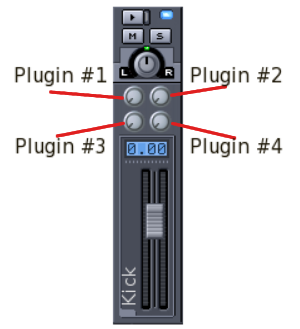 If you want to quickly enable/disable the effect click the Bypass (
If you want to quickly enable/disable the effect click the Bypass (  ) button.
) button.
[1] Els parÓmetres d'atac, decay i release es configuren tots a partir del nombre de mostres d'Óudio. Aix˛ significa que el temps canvia segons la freqŘŔncia de mostreig de la teva tarja de s˛. El mÓxim de temps Ús 100.000 mostres d'Óucio (tÝpicament, 2,27 segons a 44.1 kHz).
Table of Contents
Aix˛ Ús una passada rÓpida per Hydrogen. Mira't el tutorial per a mÚs detalls.
Hydrogen tÚ dos modes principals: "Patrˇ" i "Canšˇ" (mira Sectioná3 per als botons d'activaciˇ). Quan el mode actiu Ús "Patrˇ" nomÚs es reprodueix el patrˇ actiu, el que Ús ˙til per a modificar-lo fins que ens agradi. En canvi, el mode "Canšˇ" nomÚs repeteix el patrˇ actual en els moments que estan seleccionats en la parrilla que crea la estructura de la canšˇ.
Comenšarem amb una canšˇ buida i un patrˇ buit, creat per defecte: s'ha de seleccionar el mode "patrˇ". TambÚ Ús possible canviar el nom del patrˇ. Ara clica a “Reprodu´r” i mentre el patrˇ es va reprodu´nt anirem afegint notes a la graella de l'Editor de Canšons (Figureá3.1) clicant-hi amb el ratolÝ: ajusta la resoluciˇ de la graella i la velocitat en PPM si ho necessites. Recorda algunes restriccions de la graella: si estÓs treballant en una resoluciˇ de 16 no pots tornar a 8 per treure un setzŔ de nota; el mateix passa amb el vuitŔ de barra (si no selecciones “desctivar” la resoluciˇ per graella: en aquest cas pots posar les notes on vulguis). Assegura't de seleccionar el patrˇ correcte a l'Editor de Canšons abans d'afegir notes a l'Editor de Patrons!
Una vegada creats els patrons (Figureá3.2), es poden copiar/enganxar/esborrar arrossegant-les amb el ratolÝ (ha d'estar seleccionat el mode de selecciˇ en l'Editor de Canšons i tenir apretat el botˇ dret del ratolÝ per a seleccionar la zona que vols moure o copiar).
Per descomptat sempre es pot utililtzar la finestra del mesclador, tant mentre estem creant els patrons com quan s'estan reprodu´nt.
The Mixer frame (Figureá3.3) is made of 32 independent tracks, each of these is binded to an instrument, plus a "Master Output" line to adjust general output volume and a "FX" button to set effects. Every line features 3 buttons ( 

 ), pan adjust (
), pan adjust (  ), current maximum peak, volume fader and name of the track. Clicking on
), current maximum peak, volume fader and name of the track. Clicking on  will play the selected instrument, cutting the others. The "Mute" button
will play the selected instrument, cutting the others. The "Mute" button  , simply mute that instrument. The maximun peak indicates the maximun volume reached from the instrument; the peak must be in a range of 0.0 and 1.0 (in Figureá3.3 you can see a few volumes too loud), otherwise it will get distorted producing a weird sound (especially with OSS audio driver), in this case it's better to set volume down; keep an eye on each vu-meter.
, simply mute that instrument. The maximun peak indicates the maximun volume reached from the instrument; the peak must be in a range of 0.0 and 1.0 (in Figureá3.3 you can see a few volumes too loud), otherwise it will get distorted producing a weird sound (especially with OSS audio driver), in this case it's better to set volume down; keep an eye on each vu-meter.
Aquest Ús un glossari dels termes generals mÚs utilitzats en Hydrogen, sintetitzadors, bateries o samplers. Les definicions en aquest text estÓn simplificades, per˛ les definicions d'aqui sˇn meÚs generals i tenen mÚs explicacions. Per exemple, el text del manual et pot donar la idea que ADSR Ús l'unic tipus de generador d'contorns, i que nomÚs pot controlar el volum. Aix˛ Ús simple i convenient per als nous usuaris, per˛ no Ús ben ben correcte.
- ADSR
Un tipus de generador d'contorns que et permet controlar l'Arac, Decay, Sustain, i Release. Generalment, els parÓmetres sˇn propircionals a la velocitat.
A Hydrogen, el generador d'contorns ADSR nomÚs control el volum (atenuaciˇ).
Llegeix mÚs sobre el tema a l'article de la Wikipedia ADSR Envelope
See Also Generador de Contorns, Attack, Decay, Sustain, Release.
- Attack
Aquesta Ús la primera fase d'un contorn ADSR, i Ús la quantitat de temps per actirav el parÓmetre des de 0 a velocitat mÓxima un cop disparada la nota.
See Also ADSR.
- Atenuaciˇ
En filtres i mescladors, la quantitat en que Ús redu´da una senyal (volum).
See Also Roll-off.
- Filtre passa-bandes
Un filtre que preserva un determinat rang de freqŘŔncies, i atenua (silencia) tota la resta. Normalment es fa combinant un filtra passa-alts i un filtre passa-baixos.
See Also Filtre, Filtre Passa Alts, Filtre Passa Baixos.
- Retall
Un fen˛men que li passa a una senyal quan aquesta Ús massa gran per al receptor. El pic de la senyal (que normalment es una corva suau) Ús tallat al volum mÓxim (tall). Aix˛ distorsiona el s˛ i acostuma a ser indesitjable.
Un exemple de retall Ús quan toques m˙sica mÚs alt del que el teu altaveu pot suportar. Parts de la m˙sica sonen distorsionats.
- FreqŘŔncia de tall
Als filtres passa-alts i passa-baixos, Ús la freqŘŔncia que divideix les freqŘŔncies que passen i les que son atenuades (silenciades). En un filtre ressonant passa alts, o en un filtre passa-baixos ressonant, la freqŘŔncia de tall Ús tambÚ la zona de freqŘŔncia que Ús amplificada.
Per exemple, si tens un filtre passa-baixos i configures la freqŘŔncia de tall alta (p.e. 20kHz)... el filtre no afectarÓ al s˛. Totes les freqŘŔncies audibles passarÓn sense modificaciˇ. Si baixes la freqŘŔncia de tall cap a 40 Hz (la corda gruixuda d'un baix), sona com alg˙ tapant un altaveu. Les freqŘŔncies mÚs altes atenuades estÓn per sobre 30 Hz.
See Also Filtre, Filtre Passa Alts, Filtre Passa Baixos, Filtre de ressonÓncia.
- Decay
Un cop assolida la velocitat mÓxima de l'atac, Ús la quantitat de temps per baixar de nivell de mÓxima velocitat a nivell de sustain.
See Also ADSR.
- Generador de Contorns
Una manera de controlar (canviar) el parÓmetre durant el temps com a resposta a disparar, i aguantar una nota.
Se t'han muntat els ulls? Tornem-ho a provar:
Imagina't que estÓs tocant una nota amb un teclat i tens l'altra mÓ a un botˇ (volum, freq. de tall del filtre, etc.). Mentre toques la nota, mous el botˇ (a vegades amunt, a vegades avall... o avall, llavors amunt). Fas el mateix en cada nota. Aix˛ Ús el que un generador de contorns. Mira tambÚ ADSR
- Atenuador
Un control per a ajustar la atenuaciˇ (volum) en un mesclador. Els atenuadors sempre tenen reductor d'"audio", el que vol dir que la quantitat en l'atenuaciˇ canvia en una escala exponencial.
- Filtre
Un dispositiu que canvia el s˛ atenuant certes freqŘŔncies. Un botˇ de t˛ Ús un exemple d'un filtre passa baixos.
See Also Filtre passa-bandes, Filtre Passa Alts, Filtre Passa Baixos, Filtre de ressonÓncia.
- Gain
En un amplificador, ajusta quant (o quan poc) una senyal Ús amplificada (volum). Un guany mÚs alt dˇna una senyal mÚs alta.
- Filtre Passa Alts
Un filtre que atenua (silencia) les freqŘŔncies baixes, i deixa passar les freqŘŔncies altes.
See Also Filtre, FreqŘŔncia de tall.
- Instrument
A Hydrogen un instrument Ús un generador de s˛ (com un bombo o un tambor).
- Capa
En un instrument pots carregar vÓries mostres (cada una anomenada capa), i tenir una mostra diferent depenent de la velocitat de la nota. NomÚs una mostra es tocarÓ a la vegada.
Suposem que tens una mostra d'un tambor tocat fluix. Si simplement toques la mostra mÚs fort —no sonarÓ igual que si el tambor s'ha tocat ben fort. Si vols que aix˛ sigui igual al teu instrument, pots carregar una mostra per notes fluixes i una mostra diferent per a tocar fort.
See Also Instrument.
- Filtre Passa Baixos
Un filtre que atenua (silencia) altes freqŘŔncias, per˛ deixa passar freqŘpencies baixes.
See Also Filtre, FreqŘŔncia de tall.
- Enmudir
Per fer un soroll. Una configuraciˇ en un instrument que no deixa que hi hagi sortida d'Óudio.
- Enmudir Grup
Un grup d'instruments (mostres) que s'han d'enmudir (deixar de reprodu´r) inmediatament un cop un altre instrument del mateix grup Ús disparat.
Aix˛ normalment es fa servir en el charles, on hi ha un instrument diferent (mostra) per quan estÓ obert o tancat. Amb un charles real el s˛ de l'obert deixarÓ de sonar quan es tanca. De totes maneres, si fas servir dues mostres — el s˛ obert continuarÓ sonant fins i tot desprÚs que hagis disparat el s˛ tancat. Posant els dos intruments al mateix grup d'enmudiment (grup #1, per exemple)... disparar una nota de tancat aturarÓ inmediatament el sˇ de l'obert (i vicevŔrsa)
- Octava
Un rang de freqŘŔncies en el que la freqŘŔncia mÚs alta Ús exactament el doble de la freqŘŔncia mÚs baixa.
Per exemple, el rang de 20 Hz a 40 Hz Ús una octava. Igual que de 120 Hz a 240 Hz, i 575 Hza a 1150 Hz. Mentre les diferŔncies de freqŘŔncies sˇn molt diferents (10 Hz, 120 Hz i 575 Hz, respectivament), per a l'oida humana sonen a la mateixa distÓncia.
- Release
Un cop la nota s'ha alliberat, Ús la quantitat de temps per passar del nivell de sustain a zero.
See Also ADSR.
- RessonÓncia
Quan ens referim a un filtre de ressonÓncia, aquest parÓmetre determina quant s'amplificarÓ (guany) a les freqŘŔncies a la zona de tall.
See Also Filtre de ressonÓncia.
- Filtre de ressonÓncia
Un filtre que amplifica un rang de freqŘŔncies molt petit. TÝpicament serÓ part d'un filtre passa alts o passa baixos, en el que les freqŘŔncies amplificades estÓn entrades a la freqŘŔncia de tall.
See Also Filtre, FreqŘŔncia de tall, RessonÓncia.
- Roll-off
╔s la quantitat de freqŘŔncies que sˇn atenuades (suprimides) quan la freqŘŔncia canvia (tipicament mesurat en dB per octava).
Per exemple, en un filtre passa baixos les freqŘŔncies per sota de la freqŘŔncia de tall no sˇn atenuades (passen amb el mateix volum). El mateix amb la freqŘŔncia de tall. Quan vas per sobre de la freqŘŔncia de tall, les freqŘŔncies que estÓn aprop de la freqŘŔncia de tall no son atenuades massa. De totes maneres, les freqŘŔncies que sˇn molt mÚs altes que la de tall sˇn molt mÚs atenuades (suprimides). Aix˛ normalment es por teure en una lÝnea recta (en escala logarÝtmica) i mesurat en dB d'atenuaciˇ per octava i freqŘŔncia.
- Sample
Una grabaciˇ curta d'un s˛, normalment entre .1 i 3.0 segons de duraciˇ.
- Sustain
El nivell en que es mantÚ la nota desprÚs de passat el temps de decay. Aquest nivell es mantÚ fins que es deixa anar.
See Also ADSR.
- Velocity
La forša amb la que toques la nota.
Els dispositius MIDI sˇn requerits per a enviar aquesta informaciˇ al llarg de la nota. Els sintetitzadors utilitzen informaciˇ per a ajustar varis parÓmetres de la mostra (tÝpicament el volum). A Hydrogen, nomÚs s'utilitza per ajustar el volum de la mostra reprodu´da.